Välja bilder för uppladdning
Följ stegen nedan för att välja den aktuella bilden för uppladdning till en smart enhet, dator eller ftp-server.
-
De i -menyalternativ som används för att välja bilder för uppladdning varierar beroende på vilken typ av enhet som är ansluten:
-
[ ]: Visas när kameran är ansluten till en smart enhet med [ ] i nätverksmenyn ( Anslut till smart enhet ).
-
[ ]: Visas när kameran är ansluten till en dator med [ ] i nätverksmenyn ( Anslut till dator ).
-
[ ]: Visas när kameran är ansluten till en FTP-server med [ ] i nätverksmenyn ( Anslut till FTP-server ).
-
-
Videor kan inte väljas för uppladdning när kameran är ansluten till en smart enhet via SnapBridge-appen.
-
Den maximala filstorleken för videor som laddas upp på annat sätt är 4 GB.
-
Välj önskad bild och tryck på i -knappen.
-
Markera [ ], [ ] eller [ ] och tryck på J .
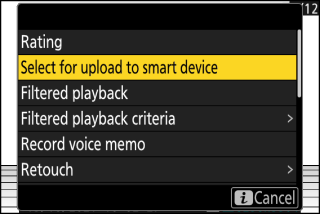
Bilder som är avsedda för en smart enhet är markerade med en W -ikon, medan de som är avsedda för en dator eller ftp-server är markerade med s .
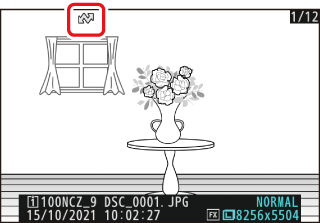
För att ta bort uppladdningsmarkeringen, upprepa steg 1 och 2.

